怎么在Excel表格中画斜线 Excel怎么画斜线
演示版本:microsoft excel 2019 。
适用:mac/windows 。
在使用Excel过程中 , 很多时候都需要在表格内画斜线 。那么表格斜线该怎么画呢 , 可以按以下步骤操作:
1、打开表格 , 调整单元格大小 , 选中要插入斜线的单元格,鼠标右击选择“设置单元格格式” 。
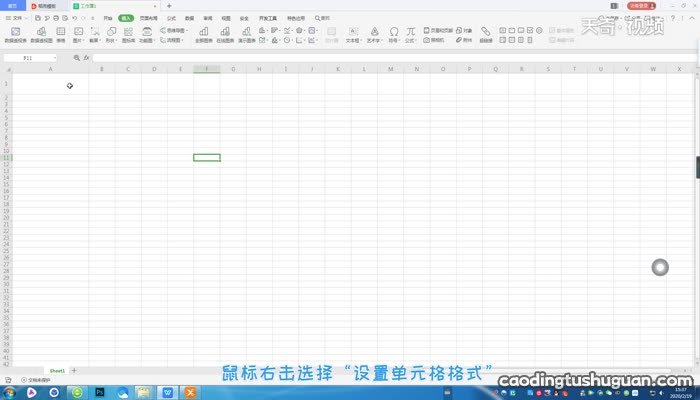
文章插图
2、选择“边框”选项 , 点击“斜线”图标 , 点击“确定” 。
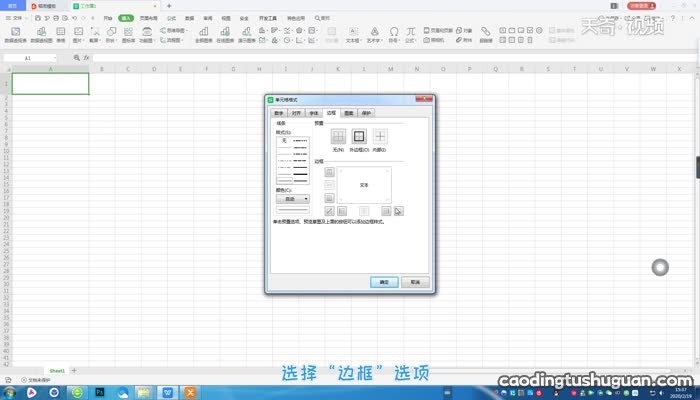
文章插图
3、若想插入多条斜线还可以点击“插入”选项,点击“形状”,选择“直线”,画出直线后进行微调即可 。
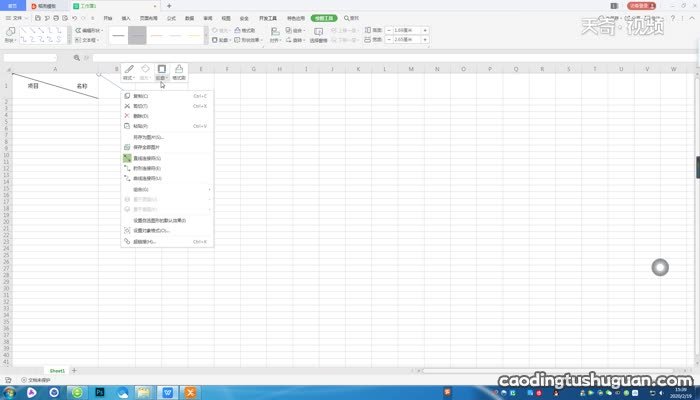
文章插图
【怎么在Excel表格中画斜线 Excel怎么画斜线】总结:选中单元格右键 , 依次选择“设置单元格格式”、“边框”、“斜线”,最后“确定”即可 。还可以点击“插入”、“形状”,选择“直线”画出斜线 。
推荐阅读
- 晚上睡觉感到胸闷憋气怎么回事?
- 手机相册在哪个文件夹 手机相册在哪个文件夹里面
- ?阴部有肿块到底是什么呢
- 微星新主板怎么进入bios设置u盘启动 微星新主板如何进入bios设置u盘启动
- 电脑怎么调节屏幕亮度电脑调节屏幕亮度方法
- 淘宝匿名评价怎么显示 淘宝匿名评价如何显示
- 房事后阴道出血是怎么回事
- 女人应该怎么喝养生茶?
- 微信附近的人怎么找服务 微信附近的人小程序怎么开
- 华为颜色反转在哪 华为颜色反转怎么设置











